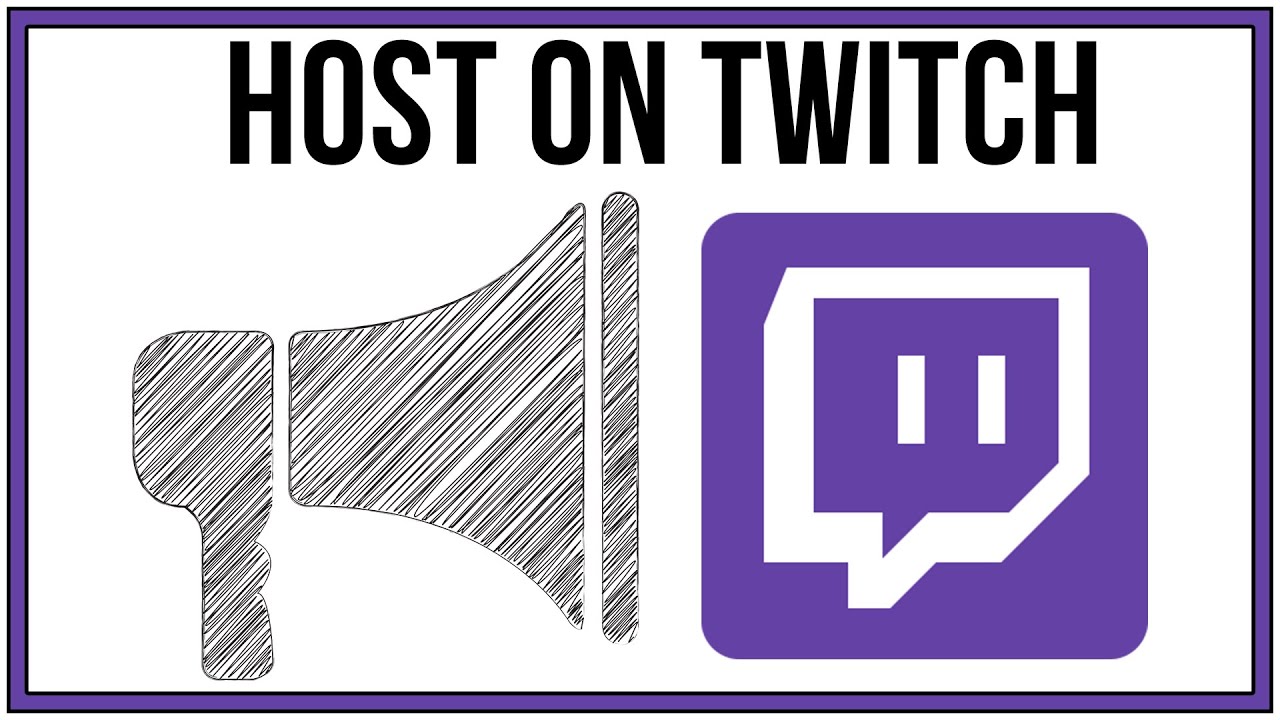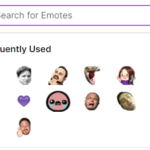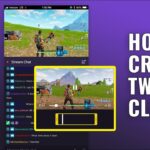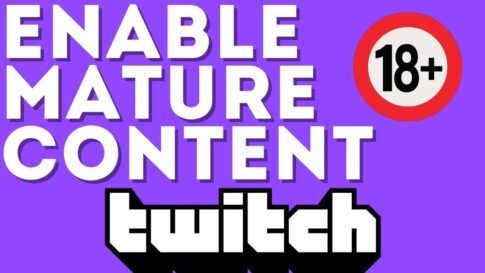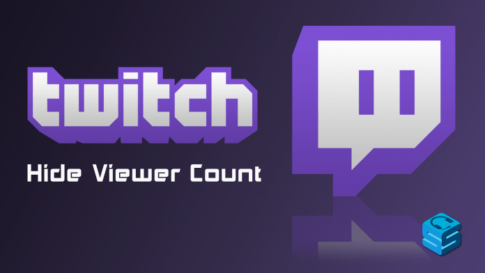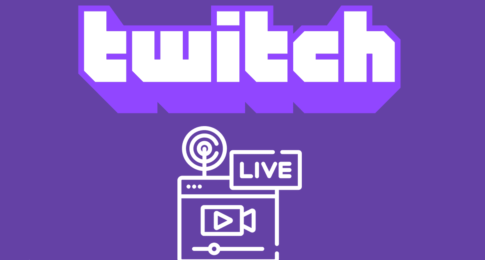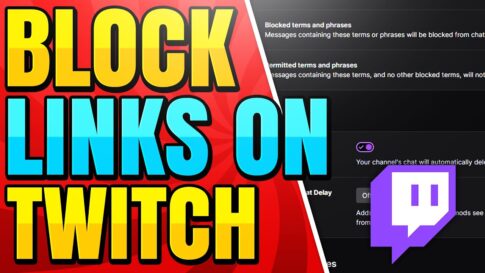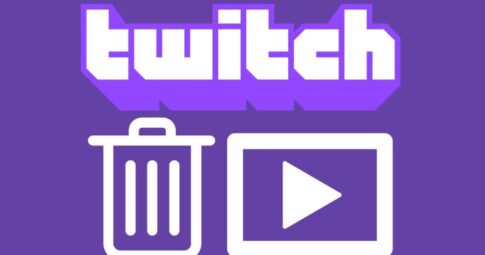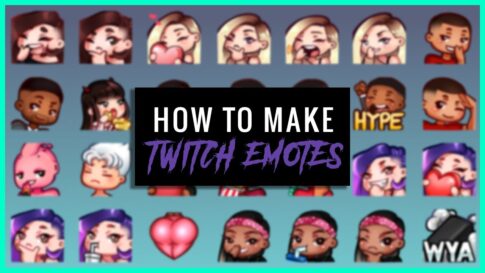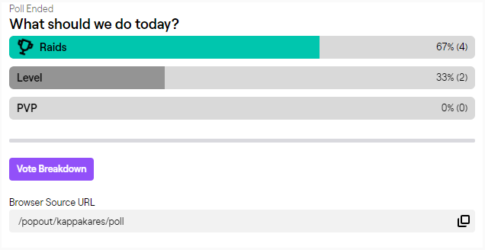自分の個人チャンネルで他の人のTwitchチャンネルをホストできることをご存知ですか?
これは、他のTwitchユーザーがフォロワーを増やすのに役立つだけでなく、オフラインのときにチャンネルの訪問者に何かを見てもらうための優れた方法です。
Twitchでのホスティングは思ったより簡単です。チャンネルのチャットルームにコマンドを入力するか、自動ホストリストを設定するだけです。
この記事で解決する疑問
・Twitchのホスト(host、ホストモード、ホスティング)とは??
・Twitchで他のストリーマー配信者をホストする方法は?
・Twitchのホスト(host、ホストモード、ホスティング)追加のFAQ
今回は【Twitchのホスト(host、ホストモード、ホスティング)の使い方・作り方や詳しい機能について【ツイッチ】】を紹介していきます。
ページコンテンツ
Twitchのホスト(host、ホストモード、ホスティング)とは??

ホストとは【配信者が他のTwitchストリーマーのチャンネルを自分のチャンネルで放送できるようにする】Twitchの機能です。
他のチャンネルをホストしているストリーマーは、自分のチャットや視聴者はそのままですが、自分のストリームにはホストされているチャンネルのストリームが表示されます。
ホスティングは、すべてのTwitchユーザーが行うことができます。
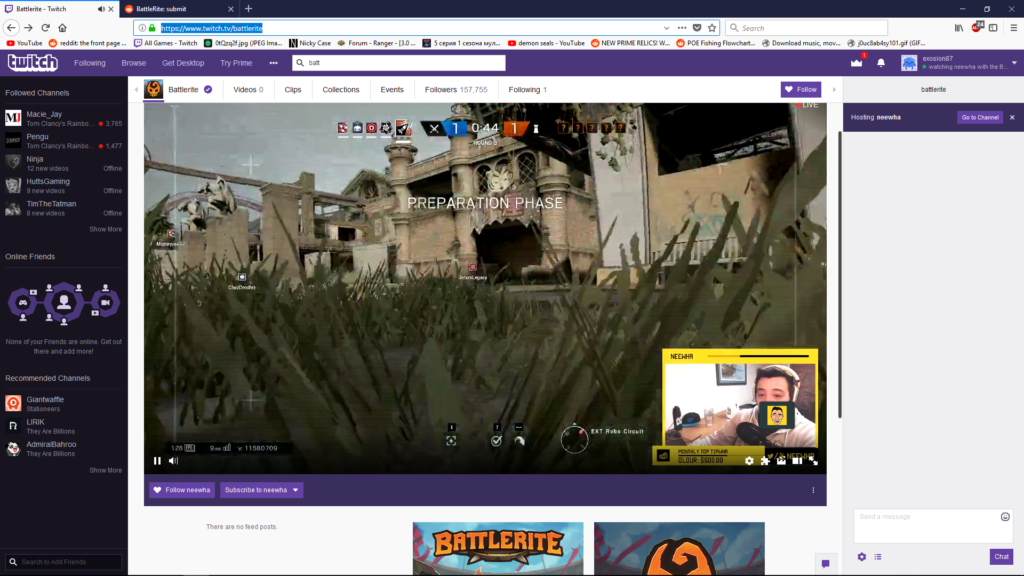
多くのチャンネルが他のストリーマーにホストされるたびにアラートが表示されることが、ホスティングが素晴らしいネットワーキング・ツールである理由です。
これらのアラートは画面上で点滅するので、他のチャンネルで自分のストリームを宣伝する巨大なビルボードのようなものです!!
Twitchで他のストリーマー配信者をホストする方法は?
最も一般的な方法は、チャットボックスからクリエイターを招待してホストパーティーを開始することです。Twitchで他のストリーマーをホストする方法は次のとおりです。
【設定の手順】
- チャットボックスを開きます。
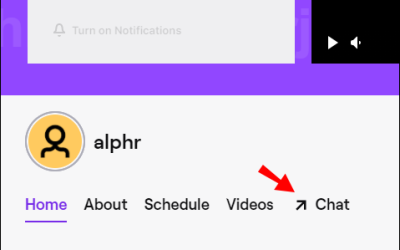
- ホストするチャネルを見つけて、名前をコピーします。
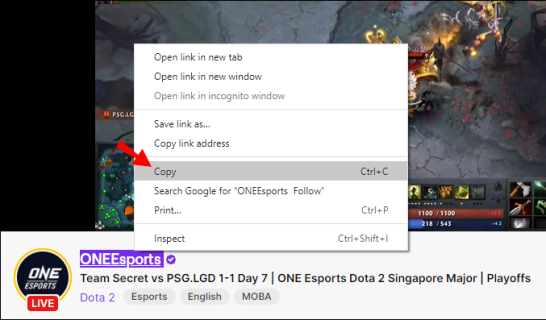
- それをチャットに貼り付け、その前に/hostを追加します。
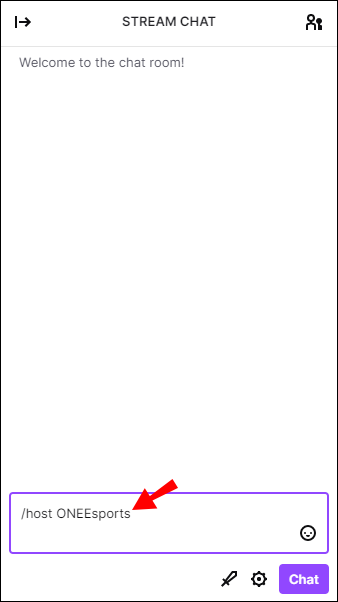
- 別のチャネルを追加する場合は、/hostコマンドを再度使用できます。ただし、実行できるのは3回までです。
ホスティングによってチャットルームが変更されるかどうか心配な場合は、安心してご利用いただけます。サブスクライバーが対話できるようにするだけでなく、すべてのチャット設定をそのまま維持します。
モバイルアプリを使用してTwitchで他のストリーマー配信者をホストする方法
ストリーミング中に席に縛られたくない場合は、モバイルホストモードを有効にすることができます。モバイルアプリを使用してTwitchで他のストリーマーをホストする方法は次のとおりです。
【設定の手順】
- AppStoreからTwitchアプリをダウンロードします。
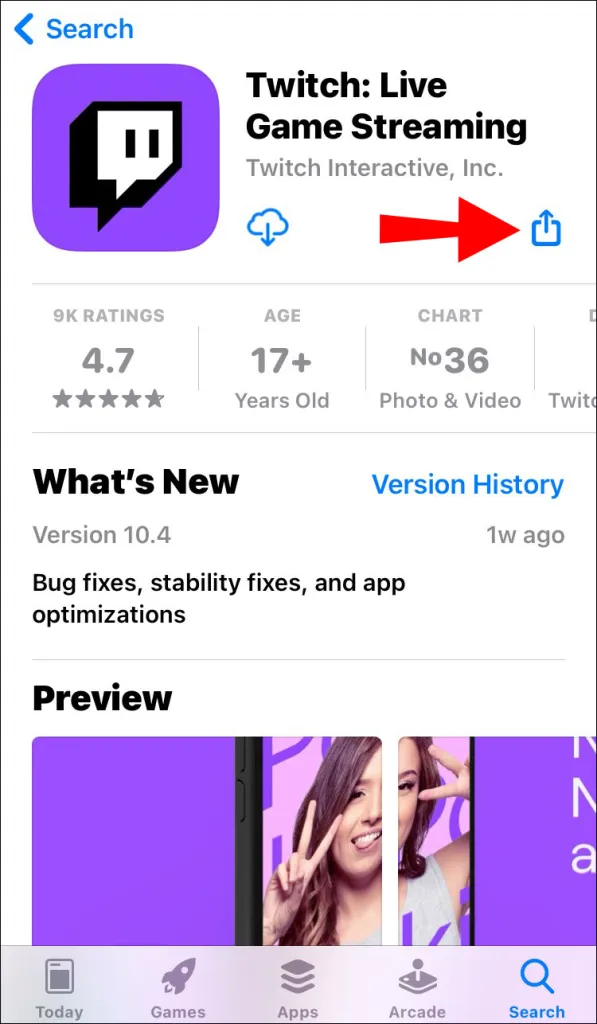
- 小さな歯車のアイコンをクリックして、ドロップダウンメニューを開きます。
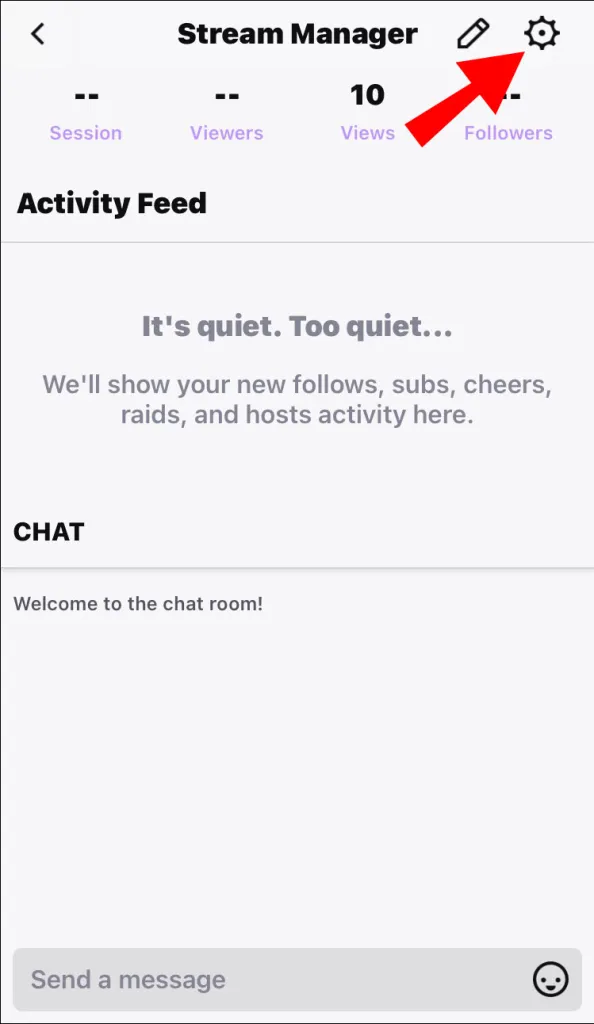
- リストの下部から「ホスト」するオプションを選択します。
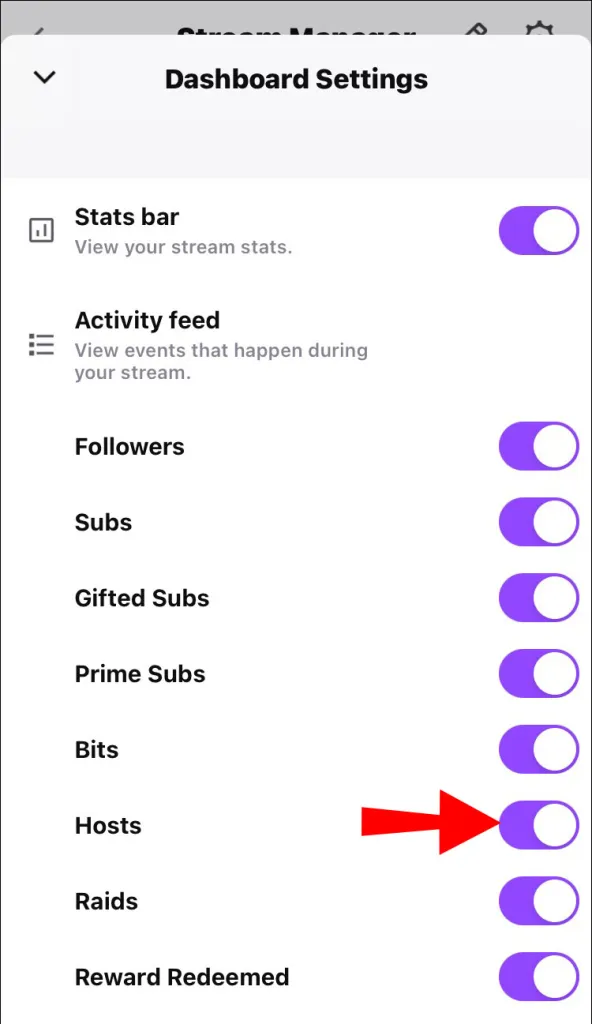
- ホストするチャンネルを見つけます。
残念ながら、Twitch.tvをAndroidスマートフォンにダウンロードできたとしても、別のチャンネルをホストすることはできません。現在、モバイルホストモードはiOSユーザーのみが利用できます。
Twitchでのホストを停止する方法は?
簡単なコマンドでスムーズにまとめることができます。チャットボックスを介してTwitchでのホスティングを停止する方法は次のとおりです。
【設定の手順】
- ゲストチャンネルとのチャットを開きます。
- チャットボックスに/unhostと入力します。

- 通知を待って、ホストが正常に停止したことを確認します。
編集者はホストセッションも管理できることに注意してください。
つまり、セッションを開始および終了したり、チャネルを追加したりすることもできます。オフラインのときでも特定のクリエイターを宣伝できるようにすることで、これを有効に活用できます。混乱しないように、お気に入りのチャンネルのリストを作成してください。
Twitchのホスト(host、ホストモード、ホスティング)追加のFAQ
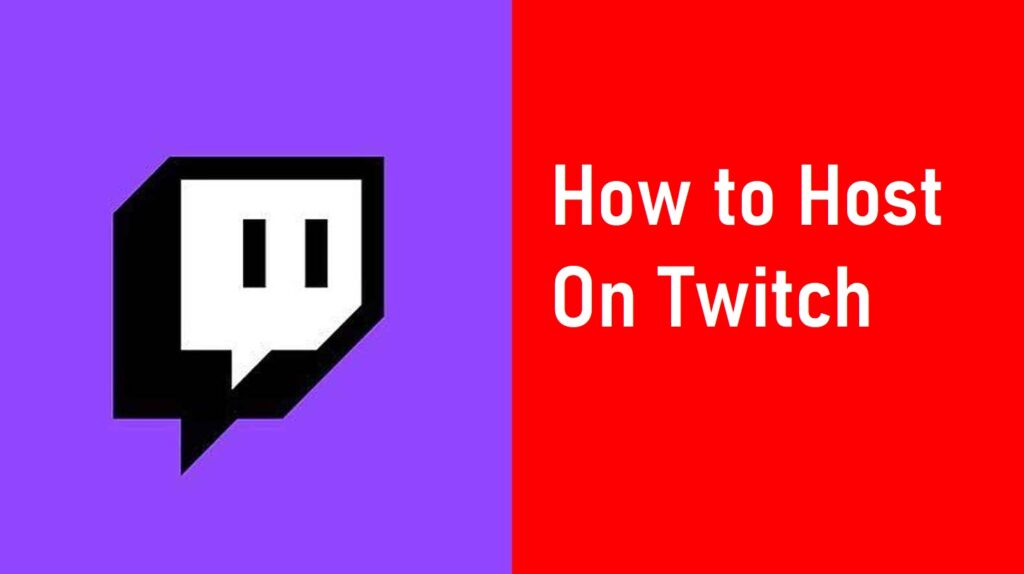
Twitchのホスト(host、ホストモード、ホスティング)追加のFAQをまとめましたので参考に!!
Q:別のチャンネルをホストすることのデメリットは何ですか?
ホスティングは一般的に楽しいですが、いくつかの潜在的な欠点があります。
最大の問題は、確かにコントロールの欠如です。それはライブ放送なので、それがどうなるかを予測する方法はありません。ここでは、他のチャネルをホストするときに間違って行くことができますいくつかのものがあります。
デメリット1:相性が悪い
他のクリエーターと初めてコラボレーションする場合、相性が良いかどうか確かめる方法はありません。チャンネルの相性を見誤るかもしれません。あなたの購読者に不快感や失礼な印象を与えるかもしれません。だからこそ、誰を自分のチャンネルに入れるかを知ることが重要なのです。
デメリット2:無反応な視聴者
ホスティングがあなたのチャンネルを後押ししてくれるという難しい保証はない。
経験の浅いストリーマーは、あまりにも多くのランダムなチャンネルをホストするという間違いを犯しがちである。それは非効率的であるだけでなく、あなたの加入者のために退屈になることができます。
また、あなたよりも他のクリエイターを好きになってしまうなど、逆効果になる可能性もあります。
デメリット3:コミュニケーションの遅延
ホストモードを有効にすると、フォロワーはバナーを見ることができません。オフラインのメッセージは、別の場所に投稿することを忘れないようにすることが大切です。
デメリット4:他の解決策
ホストをする唯一の理由がアクティブであり続けることである場合、他の方法があります。たとえば、Twitch Video-On-Demand機能を利用することができます。これを使えば、過去のストリームの録画を放送することができ、クリエイターとしてのステータスを維持することができます。
Q:ホストとTwitchのRAIDの違いは何ですか?
Twitchのレイドは、オンラインコミュニティと関わるための楽しい方法です。
通常、ホストパーティーの終了直後に行われます。ブロードキャストとは異なり、レイドはそれほど長くは続かず、はるかに自発的なものです。
ストリームが終わると、残った視聴者はTwitch Raidの一部として新しいチャンネルを行ったり来たりします。 そこでは、チャットルームでの議論に参加したり、新しいストリーマーと交流したり、彼らのチャンネルに参加できる可能性があります。
新しい購読者が欲しくてたまらないなら、レイドはフォロワーを増やす絶好の機会です。ただ、露骨な自己宣伝は控えるようにしましょう。それは人々を不快にさせ、レイドを終了する原因となることがあります。他の人があなたを宣伝してくれるのが一番です。
新しいチャンネルにリダイレクトする前に、常にフォロワーにちょっとした警告を与えてください。レイドを開始する前に、ブロードキャストの最後に簡単なアナウンスをすることができます。以下はその方法です。
【設定の手順】
- チャットボックスを開きます。
- RAIDするチャネルの名前を入力します。
- ユーザー名の前に/raidを書き込みます。
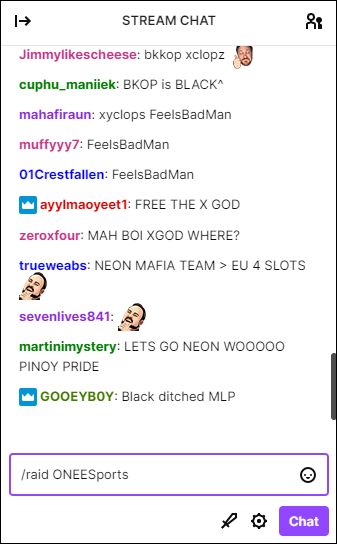
- カウントダウン後に「今すぐレイド」ボタンをクリックします。
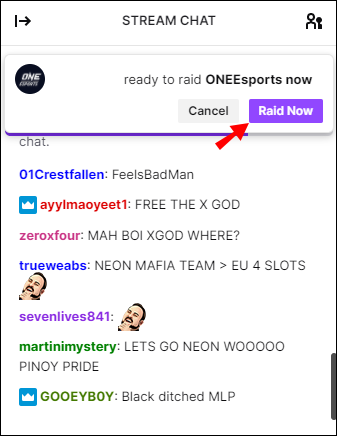
Twitchが視聴者を自動的にリダイレクトするまで80秒待つこともできます。襲撃を終了したい場合は、「キャンセル」をクリックしてください。
実際、レイドがチャンネルで行われたとしても、心配する必要はありません。物事が手に負えなくなった場合、Twitchには便利なツールがいくつかあります。RAIDを管理する方法は次のとおりです。
【設定の手順】
- [クリエイターダッシュボード]>[設定]>[ストリーム]に移動します。
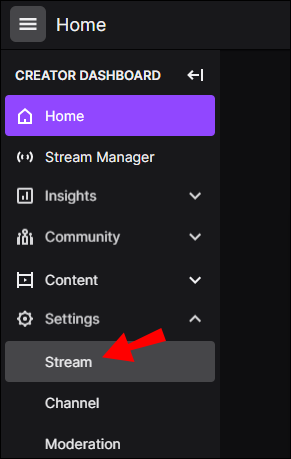
- デフォルト設定をオフにします。
- チャンネルのレイドを許可するユーザーを選択します
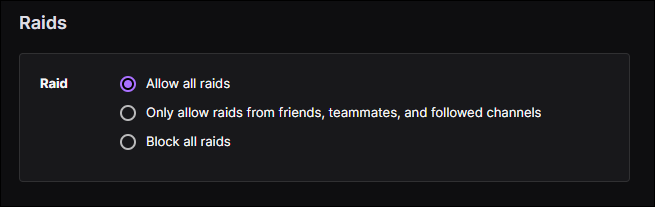
チャットルームの設定を調整することで、着信レイドをブロックできます。フォロワーのみの機能をオンにする方法は次のとおりです。
【設定の手順】
- 「設定」を開くには、チャットボックスの小さな歯車のアイコンをクリックします。
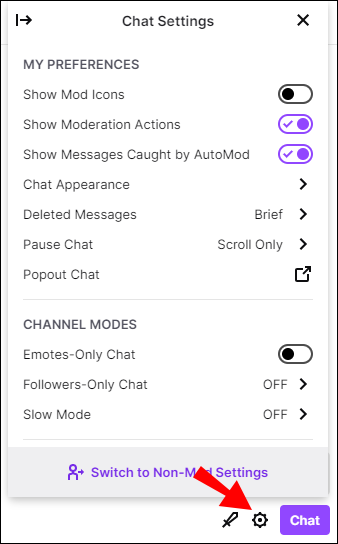
- 「フォロワーのみ」オプションを見つけて、を押してオンにします。
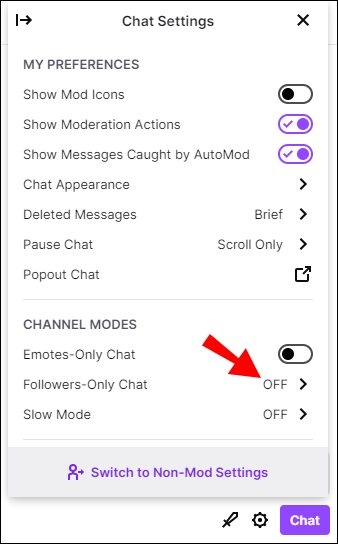
- アクセスするために人があなたをフォローしている必要がある回数を決定します。
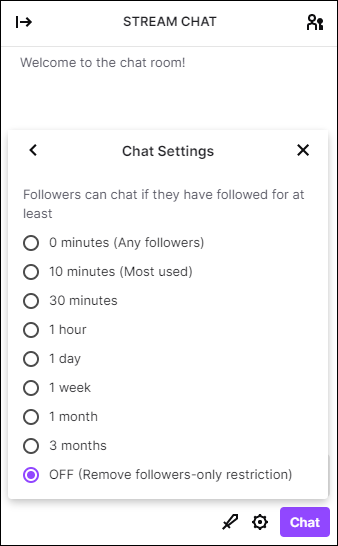
誰かが歓迎されないTwitchRaidsであなたに嫌がらせをしている場合、あなたは彼らをあなたのチャンネルから禁止することができます。方法は次のとおりです。
【設定の手順】
- チャット「設定」を開きます。
- チャンネルのリストを表示するには、「最近のレイド」をクリックします。
- 問題のあるチャネルを見つけて、その横にある[禁止]ボタンをクリックします。
Q: Twitch Auto Hostとは何ですか?
手動やライブの時だけパーティーを開催するのではなく、Twitch Auto Hostを利用することができます。 この機能は、あなたがオフラインのときに、他のクリエイターやチームメンバーをあなたのチャンネルに追加することができます
これは、ストリーマーが互いにサポートし合うためのもう一つの方法です。
TwitchAutoHostを有効にする方法は次のとおりです。
【設定の手順】
- 「クリエイターダッシュボード」に移動し、「チャンネル設定」を開きます。
- 以下のリストで「自動ホスティング」を見つけます。
- 横にあるスイッチをクリックしてオンにします。
- オフライン時にTwitchチームメンバーをホストするには、[オン]ボタンをクリックします。
- チャネルの候補リストを作成するには、「ホストリスト」セクションを開きます。
- 各ユーザー名の横にある小さな+アイコンをタップします。「ホストの優先度」セクションに移動して、リストをカスタマイズできます。
- そこで、チャネルを手動で再配置することにより、順序を決定できます。.
- 完了したら、[変更を保存]をクリックします。
リストには無制限の数のチャンネルを含めることができますが、そうする必要があるという意味ではありません。10〜20チャネルから始めるのが最善です。これにより、十分な稼働時間(40時間以上)が得られます。
自動ホスト機能に満足できない場合は、いつでも[設定]からオフにできます。
まとめ
今回は【Twitchのホスト(host、ホストモード、ホスティング)の使い方・作り方や詳しい機能について【ツイッチ】】を紹介でした。
ホストモードはどれくらいの頻度で使用しますか?
他のチャンネルをホストすることと、ゲストストリーマーであること、どちらが好きですか?Twitchホストモードでの経験を共有するために、以下にコメントしてください。